Två sätt att reformera din Chromebook Powerwash & Full Recovery
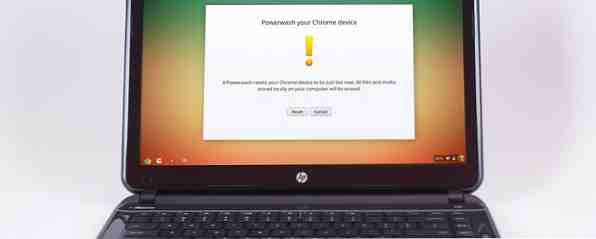
En av Chromebooks huvudförsäljningspunkter är sin statslösa enhetens säkerhet och stabilitet - men vad är dina val när något går fel? Du har två alternativ.
Medan du inte kommer att få något som Fins berömda "Blue Screen of Death", är det inte helt sant att Chromebook är 100% hackersäker. Om du arbetar i utvecklarläge kommer du att inaktivera enhetens inbyggda Verified Boot och en kärna kan bli komprometterad utan din kunskap och om du kör ett alternativt Linux-operativsystem. Så här installerar du Linux på en Chromebook. Installera Linux på en Chromebook behöver du Skype på din Chromebook? Missar du inte att ha tillgång till spel via Steam? Tycker du att använda VLC Media Player? Börja sedan använda Linux på din Chromebook. Läs mer En dålig fil eller skadlig kod kan eventuellt infiltrera din maskin.

Faktum är att inget nödvändigtvis måste gå fel för att du vill reformatera din maskin. Om du använde ChrUbuntu för att ladda ett alternativt Linux-operativsystem är det enda sättet att omdisplayera enheterna genom att använda en av dessa två metoder. På samma sätt vill du, om du vill sälja din maskin, se till att alla spår av dina personuppgifter, dokument och lösenord har tagits bort. Eller kanske du följde våra instruktioner om hur du kan prova olika utgåva kanaler Chromebooks - Vilken versionskanal är rätt för dig? Chromebooks - vilken frigöringskanal är rätt för dig? Om du vill ha snabb tillgång till de spännande nya funktionerna som Google har planerat för framtida uppdateringar, varför ändra inte din släppkanal? Läs mer, och nu är din enhet oanvändbar?
Oavsett orsaken är situationen fixbar. Vilka är dina alternativ? Låt oss titta i detalj.
Notera: Kom ihåg att båda dessa metoder kommer att torka dina lokalt sparade data, så se till att du säkerhetskopierar någonting viktigt. Alla molnbaserade data, inklusive appar och filer i Google Drive, synkroniseras automatiskt med enheten.
1. Powerwash
Powerwashing Chromebook är det enklaste och snabbaste av de två återställningsalternativen. Processen kan betraktas som likvärdigt med att återställa enheten - den tar bort alla lokalt lagrade användardata i den statliga partitionen, men det kommer inte att installera en ny version av Chromebooks operativsystem. Det här skiljer sig från att återställa en Windows-installation. Så här återställer du, uppdaterar eller återställer Windows 8-installationen. Så här återställer du, uppdaterar eller återställer Windows 8-installationen Utöver den vanliga systemåterställningsfunktionen har Windows 8 funktioner för "uppfriskande" och " återställer "din dator. Tänk på dessa som sätt att snabbt installera om Windows - antingen hålla dina personliga filer eller radera ... Läs mer, som alltid installerar en ny version av operativsystemet.
Processen tar bort alla associerade Google-konton och raderar sparade filer, sparade nätverk och behörighet för ägarkonto. Om du använde Crouton-metoden för installation av Linux, kommer den att ta bort den.
Det finns två sätt att Powerwash enheten, varav den ena är gjord genom en användarprofil och en som är klar före inloggningen. Vi kommer att gå igenom båda steg för steg.
Metod 1:
Den första metoden görs via ett användarkonto. Det här är den metod du brukar använda, men båda fungerar lika bra.
1. Ange din inställningsmeny genom statusområdet
2. Klicka på "Visa avancerade inställningar"
3. Hitta Powerwash-sektionen och klicka på "Powerwash"

4. Du kommer att presenteras med en ny dialogruta. Klicka på Starta om

Metod 2:
Med den här metoden kan du Powerwash en Chromebook från ett användarkonto. Det kan vara användbart om du har glömt ditt lösenord eller köpt en begagnad maskin där den tidigare ägaren inte har torkat sin egen data före försäljningen.
1. Slå på enheten och vänta med att presenteras med inloggningsskärmen. Logga in inte
2. Tryck Ctrl + Alt + Shift + R
3. Du kommer att presenteras med en stor skärmvarning. Klicka på "Starta om" för att initiera processen
Notera: Strömma inte din maskin om du använder en hanterad Chrome-enhet, eftersom du inte kan skriva in din maskin efteråt. I stället följer Googles instruktioner om hur du torkar enhetsdata och registrerar enheten igen.
2. Full återhämtning
Detta är den mest tidskrävande av de två tillvägagångssätten, men också den mest kompletta. Om du har problem med att uppdatera din Chromebook, eller om den helt slutar fungera, är det den process du ska följa.
Att starta en fullständig återhämtning på din Chromebook tar inte bara bort alla dina lokalt sparade data, men det installerar också en helt ny version av Chrome-operativsystemet på din maskin. Det här är också det enda sättet att återfördela hårddisken till fabriksstatus, vilket betyder att om du installerade Linux med ChrUbuntu är det här den bästa metoden att följa.
Innan du börjar, försök först att utföra en "hård återställning" på din Chromebook för att se om det löser ditt problem. På nyare modeller trycker du bara på Power + Refresh, men i äldre modeller kan du behöva trycka på återställningsknappen med en pinne. En hård återställning kommer inte att omfördela din enhet.
För att göra en fullständig återställning, följ dessa steg:
- Reformatera antingen en USB-minne eller ett SD-kort som har minst 4 GB kapacitet
- Skriv på din Chromebook chrome: // imageburner i adressfältet och följ instruktionerna på skärmen för att skapa återställningsenheten
- Ange återställningsläge genom att trycka på Esc + Uppdatera + Ström
- Ange USB-pinnen eller SD-kortet där du skapade återställningsenheten
- Följ anvisningarna på skärmen och enheten installerar en ny version på Chrome OS
- Ta bort återställningsenheten när du är instruerad att göra det

Notera: Det är också möjligt att skapa en återställningsstation från Windows, Apple och Linux-maskiner. Du kan hitta detaljerade instruktioner på Googles webbplats.
Slutsats
Det är en sorglig verklighet i modern teknik att saker går fel. Oavsett om det är ett användarfel eller ett programfel, kommer det alltid att bli en dag när du behöver återställa något och börja om igen.
Chromebooks är förmodligen de bästa bärbara datorerna på marknaden för att vara fria och virusfria, men när den dagen kommer och något misslyckas kan du vara säker på att Google har täckt dig och vägen tillbaka till funktionalitet är snabb och krångelfri.
Om du har problem kan du kolla in vår artikel om utmärkta webbresurser för Chromebooks 5 Webbresurser för nya Chromebook-ägare 5 Webbresurser för nya Chromebook-ägare Chromebooken är en formfaktor som delar upp åsikt som vi tidigare upptäckte när vi frågade dig vad du tänkte på netbook-liknande enheter från Google. Chromebook går dock inte bort snart, med ... Läs mer eller lämna några frågor i kommentarerna nedan.
Bildkrediter: TechnologyGuide TestLab Via Flickr


